Hvordan sikkerhedskopieres og gendannes WhatsApp Business?
Mange købmænd, især små forretningsmænd, begyndte at bruge Whatsapp Business til at komme i kontakt med kunder/klienter for at promovere deres produkter og tjenester. Fra dagen for Whatsapp-virksomhedslanceringen har mere end 3 millioner mennesker registreret deres virksomheder over hele verden. Vi ved, hvor følsom virksomhedsdata er for en købmand. Hvis det uheldigvis bliver slettet eller forsvundet fra din konto. Så kan det gøre din virksomhed til et kæmpe tab. Også forretningsmænd med mindre teknisk viden kunne ikke finde måder at klare det på. Derfor, for at finde de bedste måder at sikkerhedskopiere og gendanne dine vigtige chats, medier og andre filer på, har vi lavet denne artikel, hvor du finder metoderne til at sikkerhedskopiere dine nødvendige data fra WhatsApp Business. Ligegyldigt hvilken enhed eller hvilket operativsystem du bruger med din enhed. Dette stykke dækker alle de mulige måder at gendanne din backup-fil fra din WhatsApp Business.
3 måder at sikkerhedskopiere og gendanne WhatsApp Business til iPhone
1.1 Sikkerhedskopier og gendan WhatsApp-virksomhed med et enkelt klik.
Vores første løsning DrFoneTool er et revolutionerende værktøj introduceret af Wondershare. Med fremkomsten af DrFoneTool er gendannelse og backup af din WhatsApp-virksomhed blevet meget nemmere end nogensinde. Du skal bare tilslutte din enhed iPhone/iPad til din pc og udføre et enkelt klik, og magien sker af sig selv. Ved siden af den kan du få en forhåndsvisning af det emne, du især ønsker at eksportere til din pc som en HTML-fil til læse- og skriveformål.
For at bruge DrFoneTool-softwareværktøjet skal du følge nedenstående trin,

DrFoneTool-WhatsApp-overførsel
One Stop-løsning til at administrere og overføre til WhatsApp Business
- Sikkerhedskopier din WhatsApp Business Chat-historik med kun et enkelt klik.
- Du kan også overføre WhatsApp Business-chat mellem Android- og iOS-enheder med stor lethed.
- Du gendanner chatten på din iOS/Android på din Android, iPhone eller iPad i real-hurtig tid
- Eksporter alle WhatsApp Business-beskeder på din computer.
Trin 1. Tilslut din iPhone/iPad
For at sikkerhedskopiere Whatsapp Business-beskeder til dine iOS-enheder skal du slutte din iPhone/iPad til din pc

Trin 2. Sikkerhedskopier din iPhone/iPad WhatsApp Business
Vælg ‘Backup Whatsapp Business-beskeder’. du vil se alle dine backup-filer opført i værktøjsvinduet.

Trin 3. Venter på, at sikkerhedskopieringen er færdig
Nu kan du bare vente på, at backup af WhatsApp Business er færdig.

Trin 4. Gendan WhatsApp Business besked backup til din iPhone/iPad
Uden at spilde tid, vælg indstillingen for backup-fil fra vinduet og ‘klik’ på ‘næste knap’ for at gendanne dataene direkte til din tilsluttede enhed, iPhone/iPad.
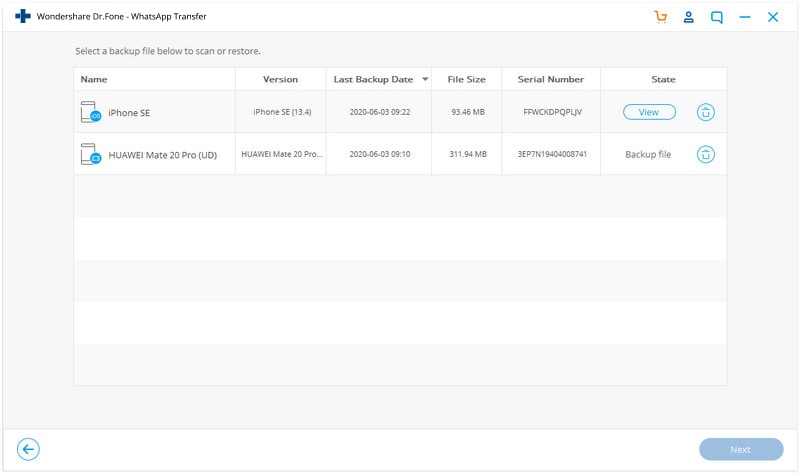
Or
Hvis du ønsker, at en selektiv fil skal gendannes, skal du først se sikkerhedskopifilen og derefter vælge filer, som du især vil gendanne til din enhed.
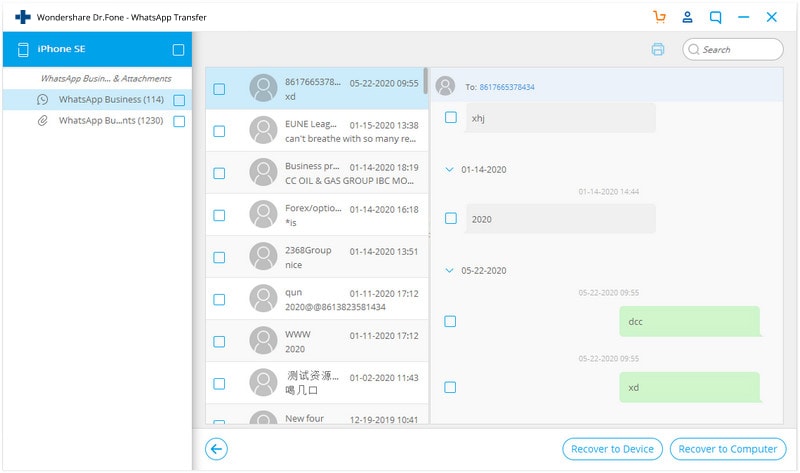
Lad værktøjet tage sin tid efter nogen tid, vil du se dine filer blive gendannet på din enhed.
1.2 Sikkerhedskopier og gendan WhatsApp Business med iCloud.
Vores anden metode bruger iCloud-opsætningen til at sikkerhedskopiere filerne. Men normalt bruges iTunes-opsætning ofte til at gøre det samme, men færre mennesker ved, at hvis du har nok iCloud-lagerplads, så kan du også gendanne Whatsapp Business gennem iCloud. Men husk, vi kan ikke sikkerhedskopiere alle kontaktoplysninger og mediefiler (lyd/video) direkte. Til det skal du importere kontakterne til en e-mail-server til andre formål.
Følg nedenstående trin for at forstå og følge denne løsning:
Trin-1: Før du bruger denne metode, skal du sørge for, at du har sat backup af alle dine Whatsapp-data på iCloud. Hvis du ikke er sikker og vil tjekke dine indstillinger, så gå til WhatsApp-indstillinger< Klik på Chats-indstillingen< og derefter på Chat Backup-indstillingen. Der kan du finde ud af sikkerhedskopieringsindstillingerne og foretage ændringer efter behov.
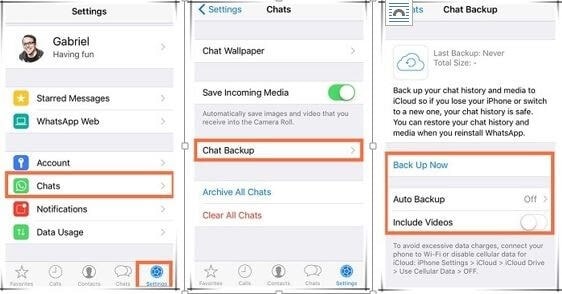
Trin-2: Afinstaller nu den eksisterende WhatsApp Business-applikation fra din enhed og geninstaller den igen fra app-butikken. Følg login-processen ved at indtaste det samme kontonummer, som du for nylig har slettet. Mens du logger ind, vil en dialogboks dukke op, der beder dig om at sikkerhedskopiere de tidligere chats og data, klik på bekræftelsesknappen for at fortsætte med sikkerhedskopieringsprocessen.
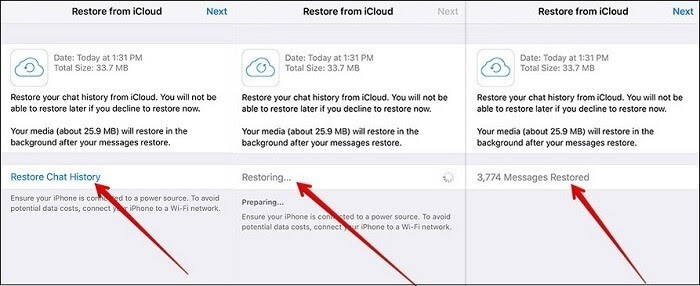
Efter at have fulgt hele processen korrekt, vil du være i stand til at sikkerhedskopiere dine chats og medier til din iCloud-konto. Sammen med det kan du vælge filer, der skal inkluderes eller udelukkes fra sikkerhedskopien. Afhængigt af dit internet kan sikkerhedskopieringsprocessen tage et stykke tid at fuldføre. iCloud backup-processen kan tage et stykke tid at fuldføre, afhængigt af din internetforbindelse og backup-størrelse.
Bemærk:
- Før du følger dette trin, sørger løsningsmetoden for, at du er logget ind med Apple-id’et, så du kan få adgang til iCloud.
- Hvis du er bekymret over dit mobildataforbrug, anbefaler vi, at du begrænser din iCloud til kun at sikkerhedskopiere på WiFi.
Ulempen ved at bruge iCloud til at gendanne data fra backup
- Du bør ikke have mindre end iOS 9-versionen, og iCloud Drive er tændt for at følge denne metode.
- Vigtigst af alt skal du have nok ledig plads på både din iCloud og iPhone. Mindst 2.05 gange plads skal være tilgængelig på din iCloud-konto og på din telefon end den faktiske størrelse af din sikkerhedskopi.
1.3 Sikkerhedskopier og gendan WhatsApp-forretningskontakter med iTunes
Regelmæssig sikkerhedskopiering ved hjælp af iTunes betegnes altid som god praksis, fordi du kan gendanne derfra, når det er nødvendigt. Du kan bruge iTunes backup når som helst i følgende situationer.
- Sletning af vigtige filer eller data ved et uheld.
- Hvis din telefon bliver stjålet af nogen uventet.
- I tilfælde af at du køber en ny enhed i stedet for en ældre.
- Og mest åbenlyst, automatisk sletning af data på grund af intern fejl.
Der kan ikke benægtes det faktum, at antallet af Whatsapp Business-brugere i dag stiger også på iOS eller iPhone. Og uden tvivl topper denne app listen i apps til sociale medier. Det er fordi Whatsapp giver et nemt miljø til at dele beskeder, filer, videoer osv.
Men hvad vil du gøre, hvis dine Whatsapp Business-chats, medier pludselig forsvandt? Gå ikke i panik, for igen er restaureringsprocessen en livredder, som vil hjælpe dig med at bringe de tabte data tilbage hurtigt.
Du skal bare surfe gennem de følgende givne trin for at lære, hvordan du kan gendanne dine WhatsApp-data fra iTunes-sikkerhedskopi.
Trin-1: Først skal du logge ind på dit iTunes ID fra din pc ved hjælp af loginoplysninger med Mac OS eller Windows. Nogle iPhone-brugere er ikke klar over, at deres Apple ID er den eneste detalje, der gør dem i stand til iTunes og iCloud-platformen. Så sørg bare for at huske dit Apple ID.
Du skal skrive disse legitimationsoplysninger i en tekstboks, som vist nedenfor.
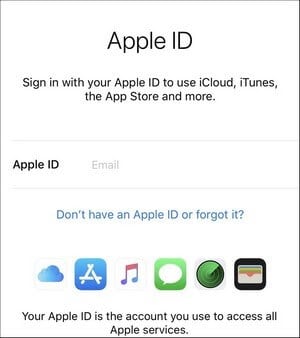
Trin-2: I det andet trin skal du forbinde din iPhone/iPad med din computer og trykke på indstillingen ‘Stol på denne computer’ på din iPhone. Ved at trykke på giver du adgangstilladelse. For at tilslutte din telefon til pc’en kan du bruge et normalt USB-kabel, som normalt bruges til opladning.

Trin-3: Klik nu på knappen ‘Gendan sikkerhedskopiering’ i iTunes-grænsefladen. Se derefter knappen ‘Manuel sikkerhedskopiering og gendannelse’ mærket i afsnittet ‘Sikkerhedskopiering’. Fra den kan du vælge dine nødvendige kontakter til at gendanne fra dit iTunes ID.
Nu vil du være i stand til at se alternativknappen i venstre panel på skærmen ved siden af ’Denne computer’. Det vil gøre det muligt for dig at gendanne alle data fra den tilsluttede computer til din iPhone.
Trin 4
Til sidst skal du klikke på knappen ‘Gendan’ backup. Dette vil udløse restaureringsprocessen.

Genstart din iPhone i sidste ende ved at bevare forbindelsen til computeren, og når du har fuldført denne proces efter genstart, venter et stykke tid, indtil din enhed fuldfører synkroniseringen med computeren. Og her går du med dine backup-data.
2 måder at sikkerhedskopiere og gendanne WhatsApp Business til Android.
2.1 Et klik til backup og gendannelse af WhatsApp-forretning

DrFoneTool-WhatsApp-overførsel
One-stop-løsning til administration og overførsel til WhatsApp Business
- Sikkerhedskopier din WhatsApp Business Chat-historik med kun et enkelt klik.
- Du kan også overføre WhatsApp Business-chat mellem Android- og iOS-enheder med stor lethed.
- Du gendanner chatten på din iOS/Android på din Android, iPhone eller iPad i real-hurtig tid.
- Eksporter alle WhatsApp Business-beskeder på din computer.
Trin 1. Tilslut din Android-telefon
Hvis du vil gendanne WhatsApp-data til din Android-enhed, skal du vælge indstillingen ‘Gendan WhatsApp-beskeder til Android-enhed’ fra applikationens grænseflade. Få din Android-enhed forbundet til computeren. Derefter vil du se alle dine backup-filer på listen.

Trin 2. Gendan WhatsApp besked backup til din Android-enhed
Uden at spilde tid, skal du vælge indstillingen for backup-filen placeret på højre side af det glidende vindue. Klik derefter på knappen ‘Næste’ for direkte at gendanne alle tabte data til din Android-enhed.
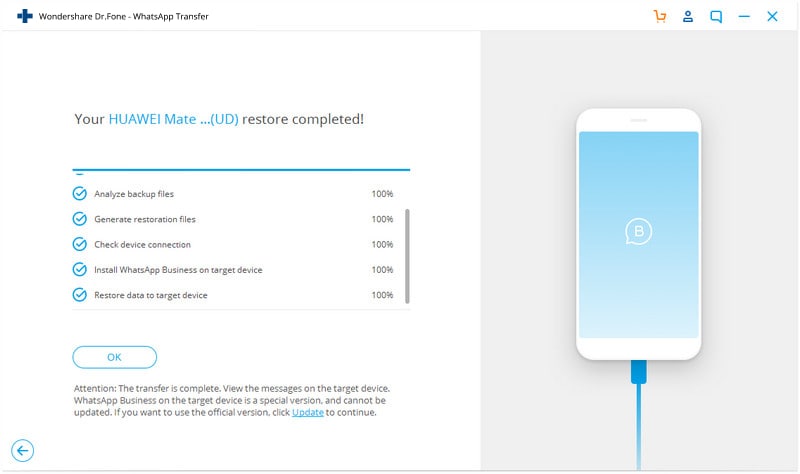
Or
Hvis du vil gendanne nogle selektive filer, skal du først vælge muligheden ‘Se sikkerhedskopifilen’ og derefter vælge, hvad du vil gendanne til din enhed.
2.2 Sikkerhedskopier og gendan WhatsApp-virksomhed via Google Drev
Sådan gendanner du WhatsApp-sikkerhedskopi fra GDrive
Trin 1: Først skal du forbinde din telefon til internettet ved hjælp af enten WiFi eller netværksdata. Vi foreslår, at du går med WiFi-netværket, fordi sikkerhedskopieringsdata kan være enorme, hvilket kræver højhastighedsinternet for at downloade.
Trin 2: I det andet trin skal du konfigurere din telefon med den samme Google-konto, hvor WhatsApp-sikkerhedskopien er blevet gemt.
Trin 3: Nu skal du blot downloade og installere WhatsApp fra din Play Butik.
Trin 4: Åbn WhatsApp-applikationen på din telefon, accepter hurtigt dens vilkår og betingelser, og indtast derefter dit telefonnummer og vent på, at OTP bliver bekræftet.
Trin 5: Du får en 6-cifret OTP (engangsadgangskode) via SMS, udfyld den tomme plads og klik på knappen Næste.
Trin 6: Dette trin er afgørende, hvor en pop-up-meddelelse vil blive portrætteret på din skærm, der beder dig om, at den eksisterende sikkerhedskopifil er gemt på GDrive, og vil du gerne gendanne din chathistorik.
Trin 7: Klik på ja og giv din tilladelse til at hente chathistorik fra Google Drev backup. Nu vil sikkerhedskopien begynde at gendanne dine tekstbeskeder, multimedie i baggrunden.
2 måder at sikkerhedskopiere og gendanne WhatsApp-virksomhed mellem iPhone og Android.
3.1 Nem backup og gendannelse af WhatsApp-virksomhed med et enkelt klik
Har du fulgt alle ovenstående metoder, men fik du ikke alle dine filer gendannet fra din sikkerhedskopi? Det er surt, når du ikke kan finde en måde at hente dine dyrebare data på. Bare rolig, for når intet virker, begynder DrFoneTool at vise sin magi. Det være sig om at hente data fra dine stjålne, ødelagte og ved et uheld slettede data fra telefonen. Dr.fone fungerer effektivt i alle aspekter.
I dette afsnit vil vi tale om overførsel af dine WhatsApp-forretningsdata mellem Android og iPhone.
Følg nedenstående trinvejledning for at sikkerhedskopiere dine data med blot et enkelt klik.

DrFoneTool-WhatsApp-overførsel
One Stop-løsning til at administrere og overføre til WhatsApp Business
- Sikkerhedskopier din WhatsApp Business Chat-historik med kun et enkelt klik.
- Du kan også overføre WhatsApp Business-chat mellem Android- og iOS-enheder med stor lethed.
- Du gendanner chatten på din iOS/Android på din Android, iPhone eller iPad i real-hurtig tid
- Eksporter alle WhatsApp Business-beskeder på din computer.
Trin-1: Først og fremmest skal du starte DrFoneTool-softwaren på din computer og vælge ‘WhatsApp Transfer’-modulet.

Trin-2: Nu, efter at have klikket på knappen ‘WhatsApp Business Transfer’, skal du vælge WhatsApp-fanen og derefter klikke på ‘Overfør WhatsApp Business-beskeder’.

Trin 3
Tilslut begge telefoner til din computer
Nu er det tid til at overføre data mellem dine telefoner, tilslut begge smartphones til din computer. Vores software indlæser beskederne og medievedhæftninger i baggrunden, før du overfører.
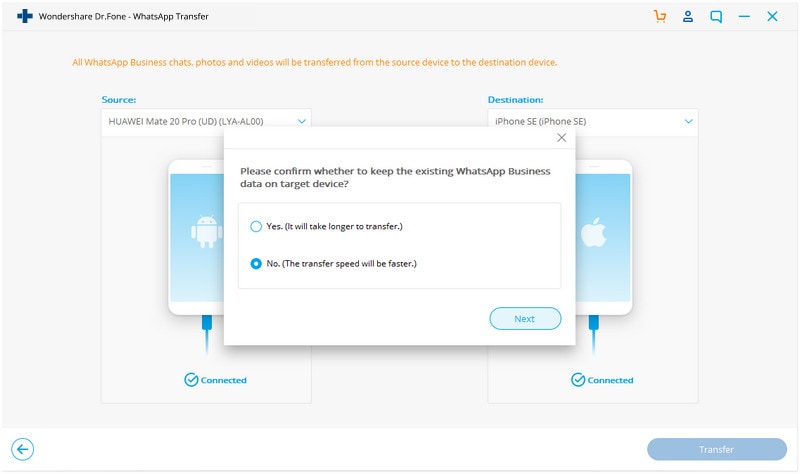
Trin 4
Begynd at overføre WhatsApp Business-beskeder
Hvad venter du på? Bare klik på ‘Start’-knappen og hav tålmodigheden til at vente, indtil den fuldfører overførslen.
Du kan også vende telefonens destination og kilde, som du har bedt om. Det vil flette chatsene, når du overfører fra Android til iOS-telefoner.

Trin 5
Overførslen gennemført
Marker ordene meget alvorligt, at det er bedre, du ikke bevæger dig eller rører ved telefonen under overførslen. Når overførslen er fuldført, vises et vindue som nedenfor. Du kan afbryde forbindelsen til din telefon bagefter og kontrollere, om dataene overføres til målenheden eller ej.
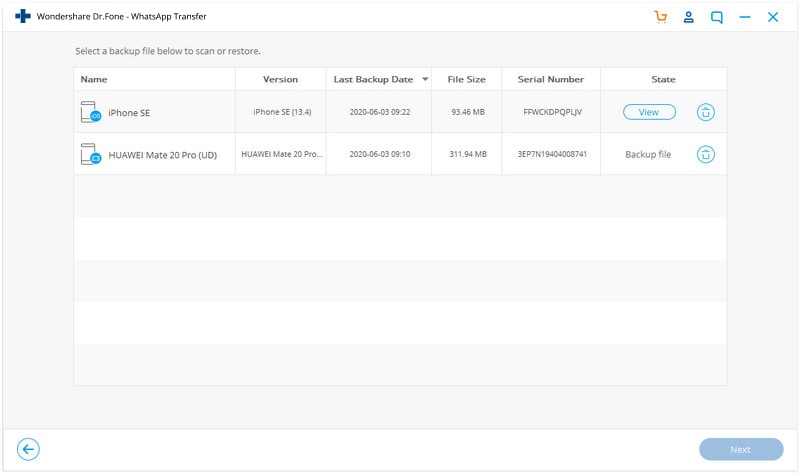
3.2 Sikkerhedskopier og gendan WhatsApp-virksomhed med e-mail
Selvom dine Whatsapp-data automatisk sikkerhedskopieres og gemmes dagligt i din telefonhukommelse, kan e-mailen udover de ovennævnte metoder også øves til at sikkerhedskopiere dine vigtige chat- eller mediedata. Hvis du vil afinstallere Whatsapp fra din telefon, men ønsker at beholde nogle vigtige beskeder eller filer, passer denne metode til dit krav.
Dette er dog meget brugt til at sende medier direkte fra WhatsApp til e-mail. Men du kan også bruge det til at gendanne Whatsapp-forretningsdata. For at gendanne dine data ved at bruge e-mail skal du først manuelt sikkerhedskopiere dem til den ønskede e-mail, så du til enhver tid kan downloade dem derfra.
Følgende er trin til at gøre det,
Trin 1: Åbn chatten for den enkelte eller gruppe

Trin 2: Tryk på menuknappen (tre prikker øverst i højre side).

Trin 3: Tryk på indstillingen Mere i rullemenuen.
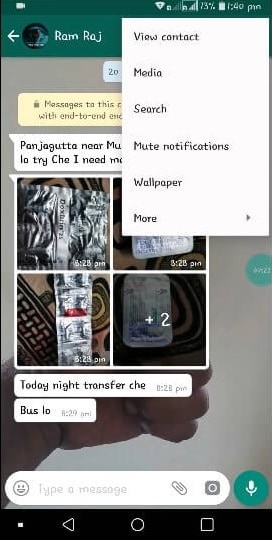
Trin 4: Klik nu på E-mail-chat-indstillingen fra den.
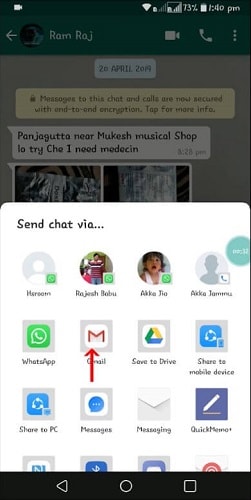
Trin 5: Vælg nu muligheden med medier eller uden medier i overensstemmelse hermed.
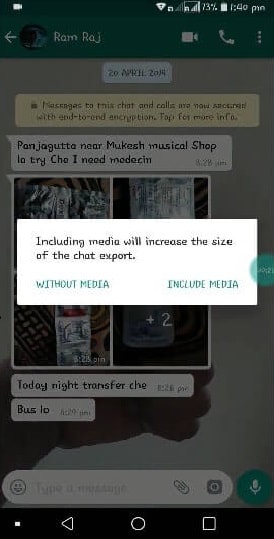
Trin 6: Skriv nu e-mailen ned, hvor du vil sende den valgte chat og medie.
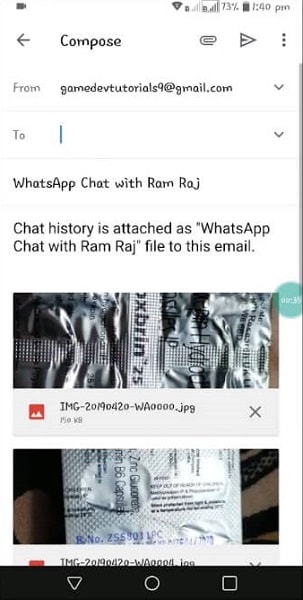
En e-mail vil blive sammensat af din chathistorik vedhæftet som et .txt-dokument. Du kan downloade det fra din mail når som helst, når det er nødvendigt.
Bemærk:
- Hvis du vælger at vedhæfte en medieindstilling, mens du eksporterer chatten, vil det senest sendte medie blive tilføjet som vedhæftede filer.
- Du kan kun sende op til 10,000 seneste beskeder. Og uden medierne kan du sende 40,000 beskeder. Grænsen er sat på grund af maksimale e-mailstørrelser.
Bemærk: E-mailchatten eller medieeksportfunktionen understøttes ikke i Tyskland
Konklusion
Vi håber, at vores stykke har hjulpet med at finde din bedste måde at hente dine tabte data fra din gemte backup. Desuden, hvis du er mindre teknisk person, så er Wondershares DrFoneTool et revolutionerende værktøj, som du altid kan bruge. På denne måde mister du aldrig dine data, fordi du altid kun er et klik væk fra dine data.
Seneste Artikler